사용자가 헬프 센터의 웹 양식을 통해 지원 요청을 제출할 때 문서를 통한 자동 답장이 즉시 관련성이 높은 지식창고 문서에 대한 링크를 최대 3개까지 추천할 수 있습니다.
이 문서에서 다루는 주제는 다음과 같습니다.
관련 문서:
최종 사용자 경험 이해하기
웹 양식에 문서를 통한 자동 답장이 사용 설정되어 있으면 최종 사용자가 헬프 센터를 통해 도움을 요청할 때 스스로 문제를 해결하는 데 도움이 될 수 있는 추천 문서 목록을 받습니다. 요청을 제출하자마자 자동 팝업 창이 나타납니다.

이 창에서 최종 사용자는 다음과 같이 할 수 있습니다.
- 문서를 미리 봅니다. 문서 섹션을 확장하여 팝업 창에서 봅니다.
- 문서 제목을 클릭하여 새 탭에서 헬프 센터의 전체 문서를 봅니다. 이 옵션의 동작에 대한 자세한 내용은 아래를 참조하세요.
- 추천 문서로 문제가 해결되지 않았다면 아니요, 도움이 필요합니다를 클릭하고, 추천 문서의 도움으로 직접 문제를 해결할 수 있었다면 예, 요청 종료를 클릭합니다.
- 이 문서에 임베드된 모든 동영상을 볼 수 있습니다.
- 팝업 창을 닫습니다.
최종 사용자가 문서를 열면 문서가 다음과 같은 다양한 관련 작업을 수행할 수 있는 팝업 창과 함께 새 탭에 열립니다.
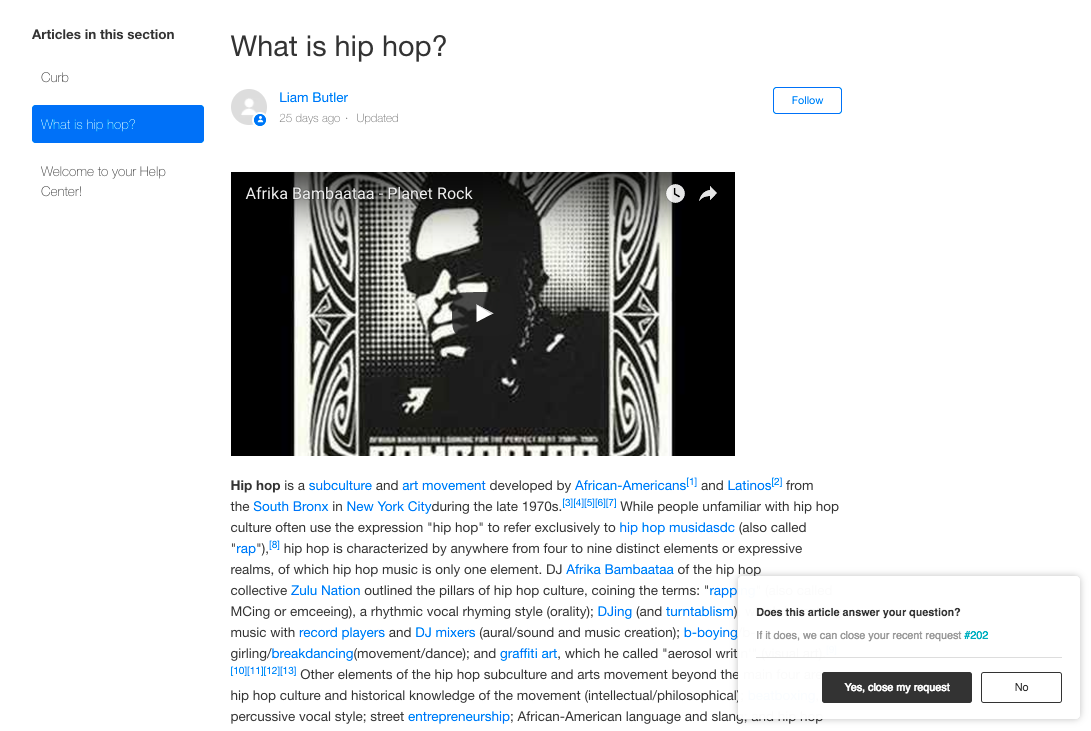
전체 문서를 보는 동안 다음과 같은 여러 관련 작업을 수행할 수 있는 모달이 나타납니다.
- 지원 요청 번호를 클릭하여 새 탭에서 해당 도움 요청을 봅니다.
- 예, 요청 종료를 클릭하여 도움 요청을 종료합니다. 최종 사용자가 이 버튼을 클릭하면 더 이상 해당 요청에 대한 정보를 받지 않게 됩니다.
- 아니요를 클릭하면 피드백 창이 열리고 문서가 도움이 안 된 이유에 대한 추가 정보를 요청합니다. 최종 사용자가 이 버튼을 클릭하면 티켓 작업이 그대로 진행됩니다.
최종 사용자가 요청을 제출하고 자동 답장에서 추천 문서를 찾을 수 없는 경우에는 자동 팝업 창이 나타나지 않습니다.
웹 양식용 문서를 통한 자동 답장 활성화 및 구성하기
이메일을 통해 추천 문서로 응답하는 데 사용되는 문서를 통한 자동 답장 트리거를 관리할 수 있는 것처럼, 웹 양식을 사용하면 계정의 모든 헬프 센터 및 브랜드에서 자동 답장 팝업 창을 표시하도록 각 웹 양식 환경을 선택 및 구성할 수 있습니다.
Autoreply with articles 자리 표시자를 포함하는 어떤 트리거도 추가 제안이 포함된 이메일을 보내지 않습니다. 웹 양식에서 문서를 통한 자동 답장을 사용 설정하려면 다음과 같이 하세요.
- 관리 센터의 사이드바에서
 AI를 클릭한 다음 AI 상담사 > AI 상담사를 선택합니다.
AI를 클릭한 다음 AI 상담사 > AI 상담사를 선택합니다. - 자동 답장 관리를 클릭합니다.
- 웹 양식 탭을 클릭합니다.
-
웹 양식 채널 사용 토글을 사용 설정합니다.

브랜드 및 관련된 웹 양식이 있는 확장 가능한 목록이 나타납니다.
- 각 브랜드를 클릭하고 토글을 사용하여 어떤 브랜드 및 웹 양식에서 문서를 통한 자동 답장을 사용할지 결정합니다.
문서를 통한 자동 답장 테스트하기
이메일 및 트리거에서처럼 레이블을 사용하여 각 브랜드 및 양식에 대해 자동 답장에서 추천된 전체 문서를 세분화하고 정리할 수 있습니다. 자동 답장에서의 레이블 사용에 대한 성공 사례를 참조하세요.
문서 레이블을 구성하고 테스트하려면 다음과 같이 하세요.
- 웹 양식용 문서를 통한 자동 답장을 활성화한 후 양식 이름에 커서를 갖다 대고 구성 및 테스트 링크를 표시합니다.
- 구성 및 테스트를 클릭하여 테스트용 모달을 엽니다.
- 샘플 제목 및 설명 텍스트를 입력하여 해당 용어에 대해 추천 문서가 제시한 결과를 봅니다.